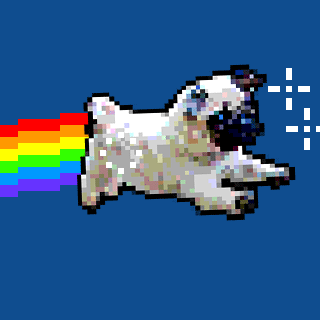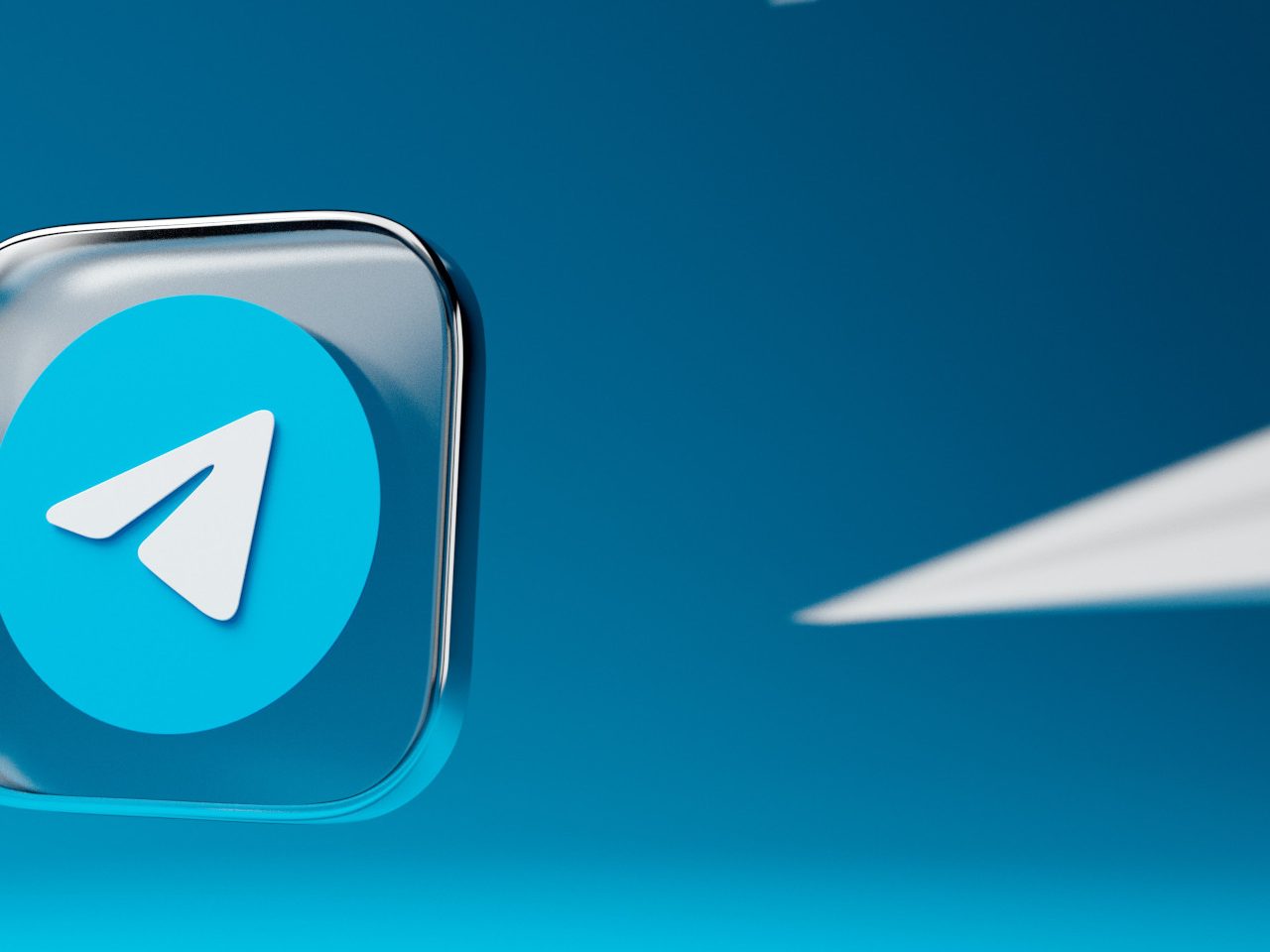

Telegram Zensur einfach umgehen
Es ist soweit, die Zensur ist bei Telegram angekommen. Immer mehr freie Medien berichten von zensierten Chats und Inhalten.
User, die Android nutzen, dürfen sich freuen: Sie können die Zensur ganz einfach umgehen, indem sie die Telegram App von der offiziellen Seite telegram.org herunterladen und auf dem Smartphone installieren. Auch bei der Desktop Version für Windows, Linux und macOS gibt keine Probleme, wenn die App von der offiziellen Telegram Seite heruntergeladen wird.
Etwas anders sieht es leider für iPhone- und iPad-Nutzer aus: Hier verlinkt die Telegram Seite direkt in den Apple Store, es gibt keine Möglichkeit die App für iOS direkt herunterzuladen.
Glücklicherweise hat Telegram vorgesorgt und bietet für den Fall der Fälle auch zwei Webapps an. So können auch iPhone Besitzer wieder in den Genuss des zensurfreien Messengers kommen.
In den nächsten Schritten erfährst du, wie du die Webapp auf deinem iPhone einrichten kannst.
Schritt 1: Telegram Webapp einrichten
1. Öffne folgenden Link auf deinem iPhone/iPad:
https://web.telegram.org/z/
(Alternativ: telegram.org unter “Apps” auf den Link “Telegram Webz” tippen)
2. Um dein neues Device zu registrieren, wähle das Land aus und gib deine Mobilfunknummer ein.
Jetzt hast du es schon fast geschafft! Alle Chats sind wieder sichtbar. Da es sich aber um eine Webapp handelt, kannst du sie von Haus aus leider nicht so einfach öffnen wie eine App. Eine Webapp muss immer im Browser über die entsprechende URL geladen werden.
In Schritt 2 erfährst du, wie du dir das App-Gefühl trotzdem wieder zurückholen kannst.
Schritt 2: Installiere einen zweiten Browser
Falls du bisher nur einen Browser auf deinem iPhone oder iPad installiert hast, installiere einen weiteren Browser über den App Store (z.b. Firefox, Chorme, Opera..)
Warum ein zweiter Browser?
Die Idee dahinter ist, einen der Browser zum Surfen zu nutzen und einen weiteren Browser ausschließlich für die Telegram Webapp einzusetzen. So kannst du die Telegram Webapp wie gewohnt mit einem Fingertipp erreichen und gleichzeitig über deinen Browser surfen.
Dazu haben wir zwei Möglichkeiten zusammengefasst:
1. Möglichkeit: Richte die Telegram URL als Startseite auf deinem zweiten Browser ein
2. Möglichkeit: Richte einen Telegram Kurzlink über den Standard Browser ein
Telegram Webapp als Browser Starseite
Die einfachste Möglichkeit das App Gefühl wiederherzustellen: Richte die Webapp URL einfach als Standard Starseite deines zweiten Browsers ein. Je nachdem, für welchen Browser du dich entschieden hast, unterscheidet sich die Vorgehensweise ein wenig.
So richtest du die Telegram Webapp als Startseite im Firefox ein:
1. Öffne den Browser und tippe auf das Hamburger Menü Icon rechts unten, um die Einstellungen zu öffnen
2. Tippe auf “Startseite”.
3. Wähle “Benutzerdefinierte Adresse” und gib die Telegram Webbapp URL ein: web.telegram.org/z/
Telegram Webapp als Kurzlink

Noch schöner ist die Möglichkeit, einen Kurzlink zu erstellen. So kannst du eine URL einfach als App-Icon auf deinem iPhone abspeichern. Das neue App-Icon kannst du individuell gestalten.
1. Setze einen Standardbrowser (Über diesen Browser wird der Kurzlink später aufgerufen)
2. Starte “Kurzbefehle” und klicke auf das “Plus Icon”, um einen eigenen Kurzbefehl hinzuzufügen
3. Tippe auf “+ Aktion hinzufügen”
4. Tippe auf das “Web” Icon
5. Scrolle herunter und wähle unter “Safari” “URLs öffnen”
6. Gib die Telegram Webapp URL ein: web.telegram.org/z/
7. Tippe auf “Weiter”
8. Gib dem Kurzbefehl den Namen “Telegram”. Durch einen Tipp auf das Icon kannst du das Icon individuell anpassen, dann wähle “Fertig”
9. Tippe auf die drei Punkte deines neuen Kurzbefehls und öffne dann die Einstellungen über die drei Punkte rechts oben
10. Wähle “Zum Home Bildschirm”, tippe auf “bestätigen” und “fertig”